باستخدام الجوال.. اسهل طريقة لتغيير باسورد راوتر اتصالات 2022
هل تبحث عن طريقة سهلة لتغيير باسورد راوتر اتصالات ؟ إذا انت في المكان المناسب ، تابعو معنا قراءة هذا المقال لنهايته لتتعرفو على طريقة ضبط كل اعدادات راوتر اتصالات
قامت شركة اتصالات في الفترة الأخيرة بنشر عروض كبيرة خصوصًا على الانترنت ADSL وهذا الذي جعل الأقبال عليها يزيد في الفترة الأخيرة ويوجد لشركة اتصالات أيضًا مجموعة ليست بقليلة من الراوترات ولكن الراوتر الأكثر شهرة لهذه الشركة هو راوتر اتصالات ZTE ويمكن القول ان هذا النوع من الراوتر من أفضل انواع الروترات بسبب قوة الأشارة الخاصة به لذلك سنحاول توضيح لكم باسورد راوتر اتصالات ZTE بشكل شامل .
ويوجد العديد من الإصدارات الخاصة بشركة اتصالات من نوع ZTE ولكن في أغلب الاحيان يكون الاختلاف في المظهر الخارجي من داخل صفحة الإعدادات ولكن تكون نفس الإعدادات ، سنطبق شرح اليوم على الراوتر الأكثر شهرة و هو ZXHN H108N .
ولكن قبل البدء في مقالة اليوم يرجى العلم انه يمكنك التواصل معنا عن طريق الضغط على شعار الموقع اسفل يمين الشاشة وستجد انه تم بدء دردشة مباشرة بينك وبين أحد من ممثلي خدمة العملاء وتستطيع من خلال هذه الدردشة الاستفسار عن حل مشكلة تقنية تواجهك و الاستفسار عن معلومة لم تكن واضحة في المقال وسيتم الرد عليك بشكل مباشر في أقل من 24 ساعة بإذن الله .
قد يهمك أيضا : ربح المال من تطبيقات الاندرويد 2022
ضبط اعدادات راوتر اتصالات ZTE :
ضبط اعدادات راوتر او كما نسميها طريقة عمل باسورد راوتر اتصالات ZTE تكون على ثلاث مراحل أساسية وهم :
- المرحلة الأولي : وهي مرحلة تشغيل الانترنت على الراوتر .
- والمرحلة الثانية : هي مرحلة تأمين الراوتر من الأختراق .
- والمرحلة الثالثة والأخير : هي مرحلة تغير كلمة سر الراوتر وكلمة سر الواي فاي .
ويوجد بعض المراحل المتقدمة ويكون لها استخدامات خاصة وهي مرحلة تحويل الراوتر إلى أكسس بوينت ( اي كنقطة توزيع شبكة الانترنت من راوتر أخر ) وإمكانية غلق المواقع الإباحية من داخل الراوتر حتى تحافظ على اطفالك من هذه الأفعال البزيئة .
ويوجد بعض الملاحظات الأساسية التي يجب ان تقوم بتطبيقها عند ضبط اعدادات راوتر اتصالات ZTE والتاكد من صحة اتصالات الانترنت بالراوتر ودرجة الاستقرار وهي :
- التاكد من حرارة الخط الأرضي مستقرة ولا يوجد تشويش في الهاتف ويمكنك التاكد من ذلك يدويًا او الإستعانة بخدمة العملاء وستقوم بالاتصال على خطك الارضي وإجراء اختبار للحرارة وإن كان هناك مشكلة سيتم ارسال لك فني لفحص المشكلة وزيادة كفاءة الخط الأرضي .
- عدم وجود أي وصلات في سلك الانترنت او سلك الهاتف الارضي لأن أغلب مشاكل الانترنت تظهر بسبب الوصلات في سلك الانترنت وكذلك تعمل هذه الوصلات على إضعاف سرعة الانترنت لذلك حاول تجنبها قدر الإمكان .
- التاكد من أن سلك الانترنت يسير بشكل مستقيم وعدم وجود التواء في السلك او يضغط عليه شئ لان ذلك سيسبب لك انقاطع الانترنت في المستقبل بسبب انقطاع سلك او أكثر داخل وصلة الانترنت .
- حاول قدر الامكان توصيل الانترنت على الراوتر مباشرًا من الكابينة التي توجد في الشارع لان عندما تأخذه من وصلة داخل المنزل تكون عرضت نفسك لمشاكل كثيرة وكذلك ضعف الانترنت بسبب الوصلات .
ويمكن التاكد من صحة الانترنت بشكل جيد بعد ضبط اعدادات راوتر اتصالات ZTE عن طريق ايقاف استخدام الانترنت والنظر على لمبة DSL وإذا كانت مستقرة دل ذلك على استقرار الانترنت ولكن إذا لاحظت تذبذب هذه اللمبة يدخل علي وجود مشكلة وعدم استقرار سرعة الانترنت لديك .
تشغيل الانترنت على الراوتر أهم مراحل ضبط اعدادات راوتر اتصالات ZTE :
مرحلة تشغيل الانترنت تعتبر هي المرحلة الأساسية في ضبط باسورد راوتر اتصالات ZTE ولكن قبل بداية هذه المرحلة يجب ان تكون على علم باسم المستخدم وكلمة السر الخاصة بالراوتر ويوجد لديك خيارين لدخول الراوتر :
- الخيار الأول : اسم المستخدم user وكلمة السر etis ولكن لا يجب استخدام هذا الخيار في ضبط اعدادات راوتر اتصالات ZTE لانه سيظهر لك خيارات محدودة جداً وسيقوم باخفاء جزء كبير من القوائم الاساسية في اعدادات راوتر اتصالات ZTE .
- الخيار الثاني : اسم المستخدم admin وكلمة السر etisalat وهذا هو الخيار الذي يجب ان تتبعه لانه سيتيح لك جميع اعدادات الراوتر الداخلية والتي ستحتاج إليها في ضبط اعدادات راوتر اتصالات ZTE . هذه هي طريقة اظهار اعدادات راوتر اتصالات الجديد كاملة.
والان بعدما عرفت اسم المستخدم وكلمة السر سيكون عليك اتباع الخطوات التالية :
- تقوم بالاتصال بالانترنت عن طريق كابل الإيثرنت نت أو عن طريق الواي فاي وستجد اسم شبكة الواي فاي وكلمة السر في بار كود خلف الراوتر كما في الصورة التالية :
- وبعد ذلك تقوم بفتح متصفح الانترنت على جهاز الكمبيوتر الخاص بك او الهاتف المحمول وتقوم بكتابة صفحة دخول الراوتر الأساسية وهي صفحة 192.168.1.1 في عنوان url .
- وبعد ذلك ستظهر لك صفحة الأمان وتنبهم ان الراوتر غير أمن وذلك لان تنسيق الراوتر http وليس https فلا تقلق من ذلك وأضغط على الدخول على الموقع .
- وبعد ذلك تقوم بكتابة اسم المستخدم admin وكلمة السر etisalat .
- ثم تقم بالضغط على Basic ومنها تقوم بالضغط على Wan ثم تقوم بوضع VPI/VPC 0 /35 وتقوم بضبط connection type على PPPoE
- ثم تقوم بعد ذلك بكتابة اسم المستخدم وكلمة سر اتصال الانترنت وتحصل عليهم عندما تتعاقد على الانترنت مع خدمة العملاء أو تقوم بالتواصل مع خدمة العملاء وتطلب منهم ارسال لك اسم المستخدم وكلمة سر اتصال الانترنت وسيتم ارسالهم على الخط الهاتف المحمول المسجل في العقد ، وذلك موضع في الصورة التالية :
قد يهمك أيضا : ضبط اعدادات راوتر hg630 v2 تي داتا الجديد
مرحلة تأمين الراوتر من الأختراق من مراحل ضبط اعدادات راوتر اتصالات ZTE :
والأن بعد ضبط الإعدادات السابقة ستلاحظ ان الراوتر قام بعملية اعادة التشغيل بشكل تلقائي وستلاحظ ان الانترنت أصبح يعمل بكفاءة تامة ولمبة DSL اصبحت مضيئة. وما عليك الأن إلا ضبط إعدادات الأمان في الراوتر وهذه تمثل المرحلة الثانية والمرحلة الثالثة وهذا ما سنوضحه في هذه الفقرة ، فتابع القراءة معنا .
المرحلة الثانية ضبط باسورد راوتر اتصالات :
تشمل هذه المرحلة في ضبط اعدادات راوتر اتصالات ZTE على اغلاق ثغرة WPS وهذه هي الثغرة التي يستغلها المخترق من أجل دخول راوتر اتصالات ZTE دون الحاجة إلى كلمة مرور الواي فاي ، وصراحة الأمر لا تحتاج إلى مخترف محترف حتى يستطيع القيام بذلك وذلك لان الأمر بسيط جداً ويمكن ان نشرحه لكم في مقال اخر “إذا طلبتكم ذلك في التعليقات” .
ليس الإختراق فقط هو البسيط ولكن أيضًا التصدي له أبسط بكثير فما عليك إلا غلق ثغرة WPS التي يستغلها المخترق وذلك سيكون عن طريق الخطوات التالية :
- الدخول على صفحة إعدادات الراوتر 192.168.1.1 وبعد ذلك كتابة اسم المستخدم admin وكلمة السر etisalat .
- وبعد ذلك تقوم بالدخول على Basic ومنها تختار WLAN .
- ومن قائمة WLAN تقوم بإزالة علامة التفعيل من أمام خيار WPS وستلاحظ انها تم ألغاء تفعيل خانة WPS MODE وبعد ذلك تقوم بالضغط على Submit كما في الصورة التالية :
المرحلة الثالثة والأخيرة :
ممكن اننا نحمي اكثر الواي فاي وذلك باخفاء الشبكة و عدم ظهورها و لقد تطرقنا لهذا الامر في مقال اخر. اما في في هذه المرحلة سنقوم بتغير كلمة السر الخاصة بالواي فاي ويجب عليك ان لا تعطى كلمة السر لأي شخص لانه يمكن ان يستغلها ويؤثر على سرعة الانترنت عندك بالتأكيد لذلك أمر تغير كلمة السر الخاصة بالواي فاي أمر ضروري كما يجب عليك أيضا تغير كلمة السر الخاصة بالراوتر نفسة وذلك لانها ثابته في جميع أنواع الراوترات فيمكن ان يستغل هذا الأمر أي شخص متصل بالشبكة والتعديل على إعدادات الأنترنت وسيؤثر عليك ذلك أيضاً بالتاكيد .
خطوات تغير باسورد راوتر اتصالات :
- الدخول على قائمة Basic ومنها تختار WLAN من صفحة إعدادت الراوتر الرئيسية .
- وبعد ذلك ستظهر لك قائمة فرعية تقوم بالبحث عن أمر wpa pre-shared key وتقوم بكتابة كلمة سر الواي فاي الجديدة أمامه وبعد ذلك تضغط على Submit كما في الصورة التالية :
خطوات تغير كلمة سر راوتر اتصالات zte :
- تقوم بـ الدخول على راوتر اتصالات على صفحة 192.168.1.1 وبعد ذلك كتابة اسم المستخدم وكلمة السر .
- ثم تقوم بالضغط على Maintenance ومنها تقوم بالضغط على Account .
- ومن قائمة Account ستقوم باختيار الحساب الذي تغير كلمة المرور الخاصه به ، يفضل تغير جميع الحسابات ولكن الحساب الأهم هو حساب admin .
- فتقوم بكتابة كلمة السر القديمة امام Current password وكلمة السر الجديدة مرتين امام New password و confirm password كما في الصورة التالية :
وبهذا الشكل تكون قد أتممت ضبط اعدادات راوتر اتصالات ZTE بشكل كامل من توصيل الانترنت حتى تأمين الراوتر من الأختراق ولكن يوجد بعض الإعدادت الإحترافية مثل غلق المواقع الإباحية من داخل الراوتر وسيتم شرح ذلك في الفقرة التالية فتابع القراءة معنا .
غلق المواقع الإباحية من داخل الراوتر :
ستعتمد عند غلق المواقع الإباحية من داخل الراوتر على DNS الخاص بالاتصال بين السيرفر وجهاز الراوتر الخاص بك وذلك أمر بسيط جدا وسيكون عن طريق الخطوات التالية :
- الدخول على صفحة راوتر اتصالات الجديد 192.168.1.1 وبعد ذلك كتابة اسم المستخدم وكلمة السر “الجديدة” كالمعتاد .
- وبعد ذلك تقوم بالضغط على Basic ومنها تختار LAN .
- وبعد ذلك تقوم بكتابة 208.67.222.123 أمام خيار Primary DNS servers address .
- وتقوم بكتابة 208.67.222.123 أمام خيار Secandary DNS servers address .
- وبعد ذلك تضغط على Submit .
ولكن يرجي العلم ان بعض الأجهزة لا تسمح بالاتصال بالـ dns هذا ، لذلك إذا لم يعمل الانترنت كل ما عليك هو إزالة الـ dns مره أخرى وتقوم بغلق المواقع الأباحية بشكل يدوي من الداخل .
وبهذا الشكل نكون قد ختمنا مقالة اليوم فيما يخص اليوزر نيم والباسورد لراوتر اتصالات وإذا واجهت أي مشكلة في ضبط اعدادات راوتر اتصالات ZTE فلا تتردد بالتعليق أسفل المقال بالمشكلة التي واجهتك وسنقوم بحل المشكلة معك بإذن الله
أقرأ أيضا : طريقة اخفاء شبكة الواي فاي we و تغيير باسورد الواي فاي بالصور

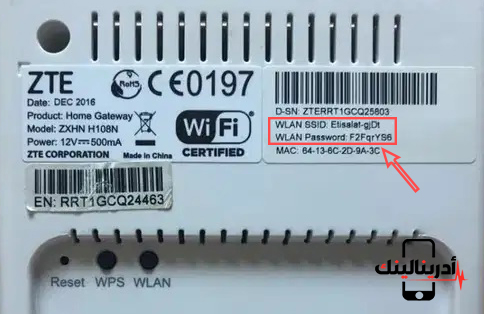
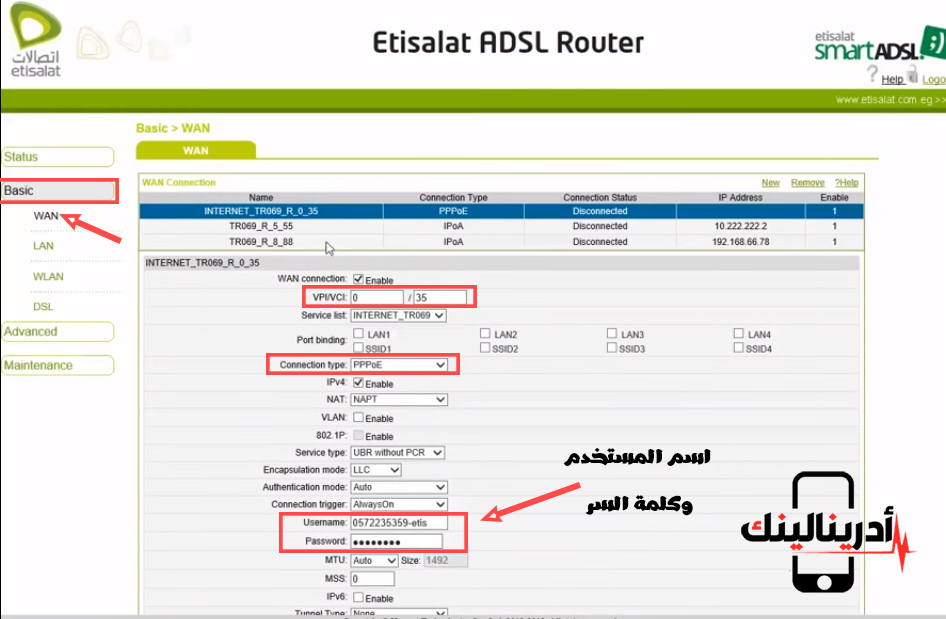
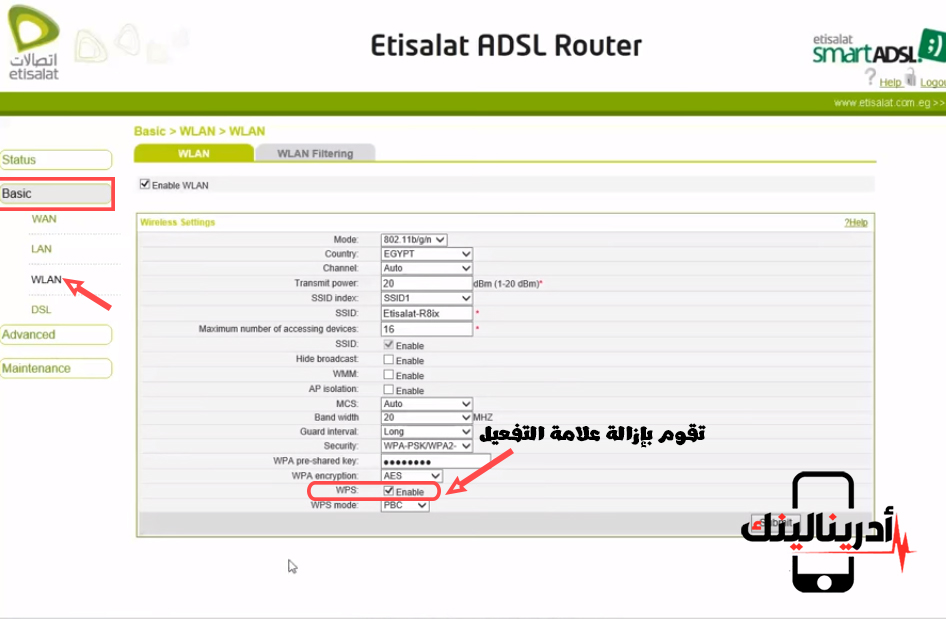
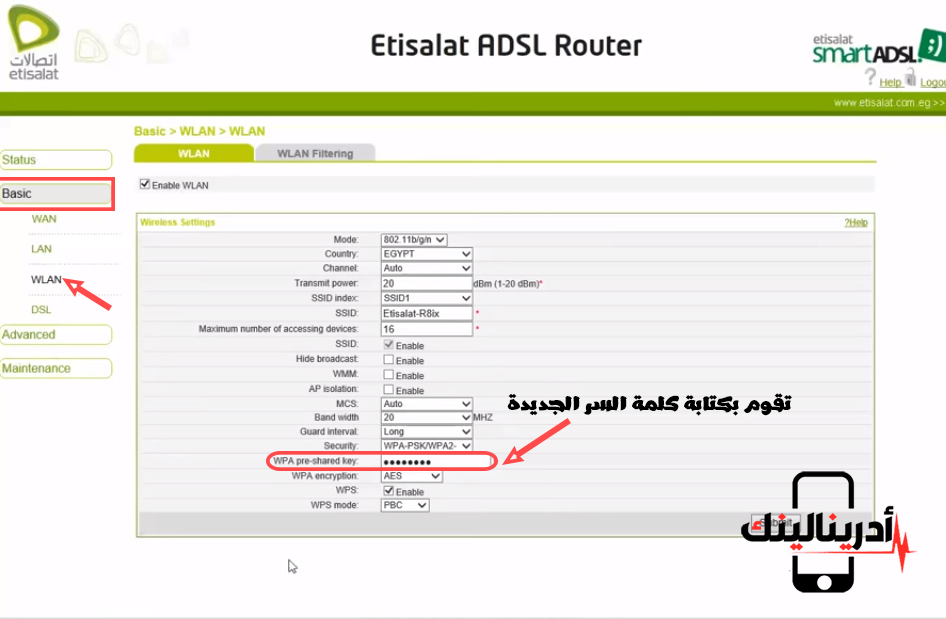
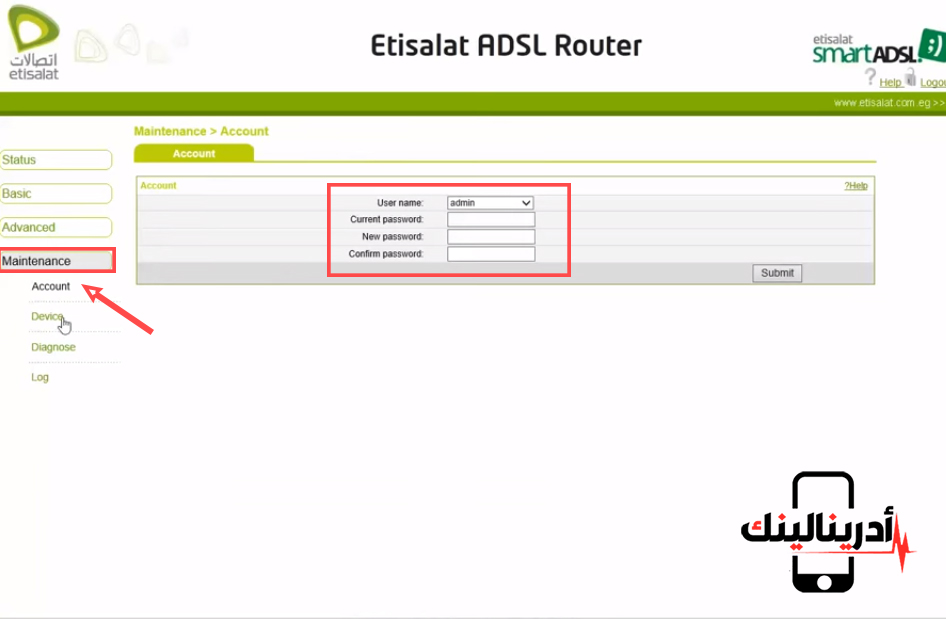
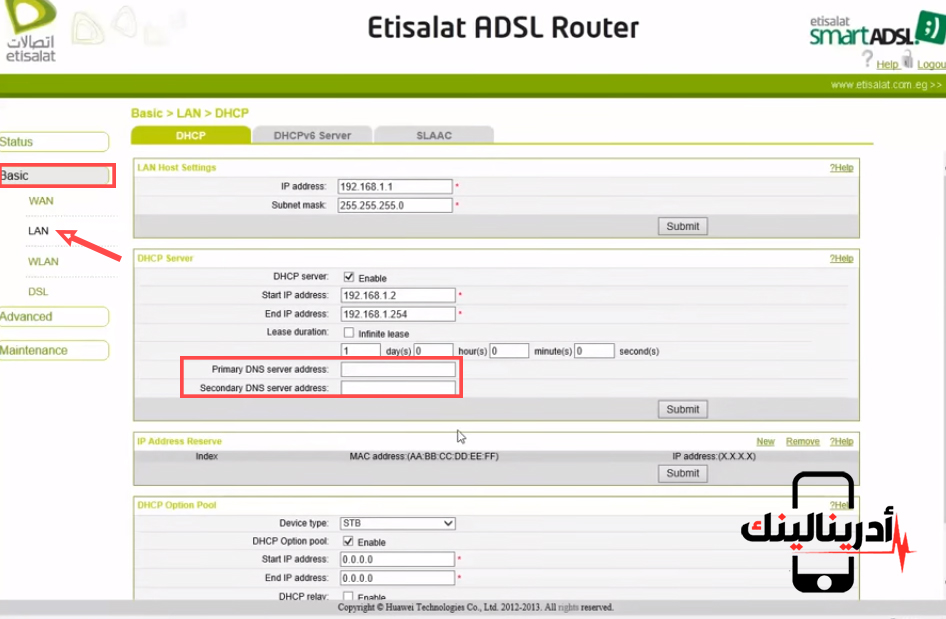


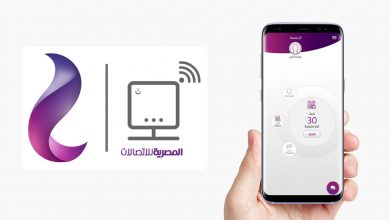

انا عملت كل الى حضرتك قولته ولكن مرضاش يدخل نهائى على الضبط كتبت الاسم والباسود ذى ما حضرتك قولت اعمل ايه